Как отключить автозапуск подозрительных программ в Windows
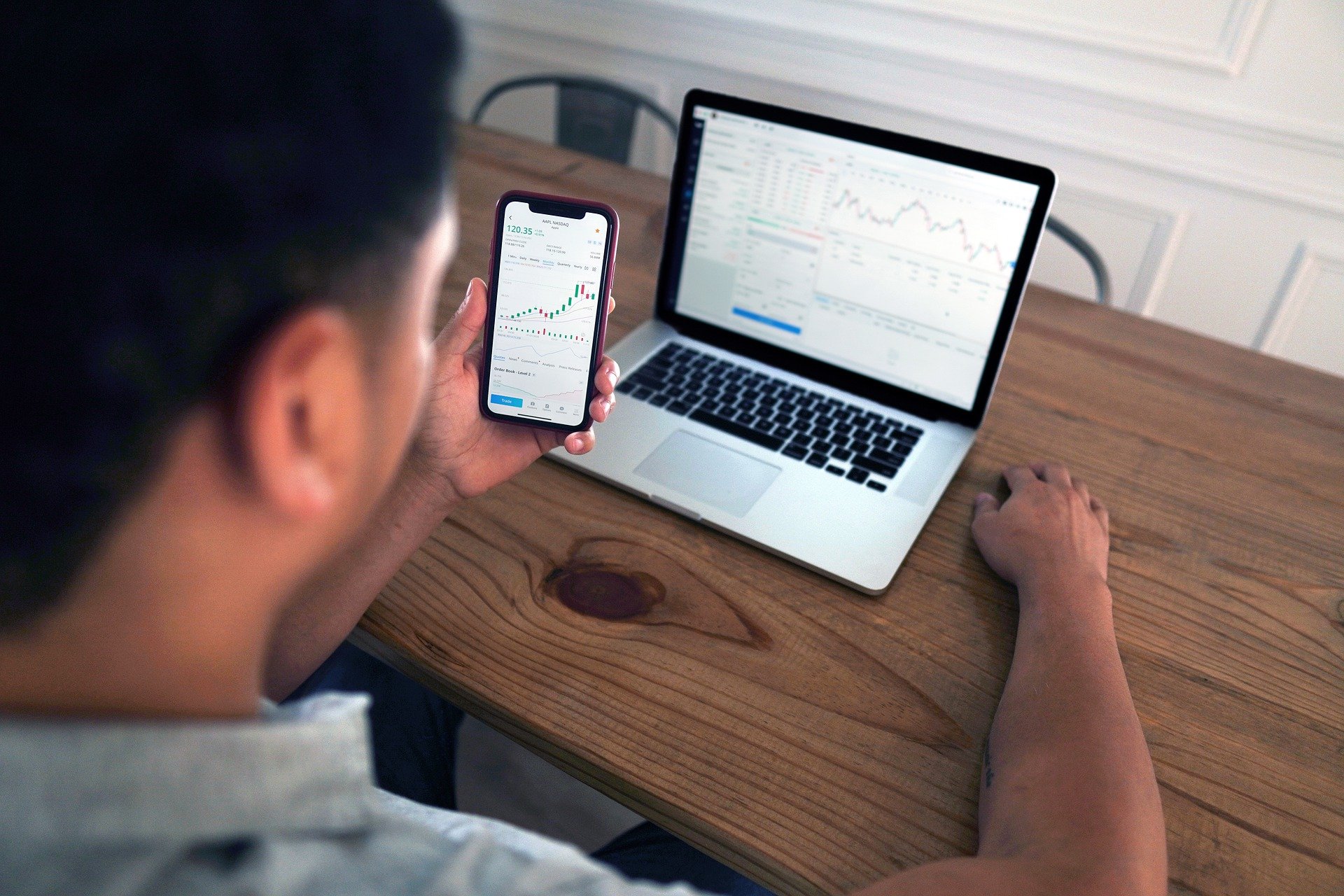
Автозапуск программ в Windows — удобная функция, которая позволяет нужным приложениям стартовать вместе с системой. Но ею часто пользуются и нежелательные программы: рекламные модули, навязчивые утилиты и даже вредоносное ПО. Чем больше лишних приложений загружается при старте, тем медленнее работает компьютер и выше риск проблем с безопасностью.
Проверка списка автозапуска и удаление из него подозрительных элементов — простая, но эффективная мера для повышения производительности и защиты системы, отмечает https://osint42.org/. Это особенно важно, если вы заметили, что компьютер стал дольше включаться, появилось много рекламы или начали открываться непонятные окна.
1. Используйте Диспетчер задач
В Windows 10 и 11 нажмите Ctrl+Shift+Esc, откройте вкладку «Автозагрузка». Здесь видно, какие программы запускаются при старте системы и как они влияют на время загрузки. Отключите всё, что вы не устанавливали сами или чем не пользуетесь.
2. Проверьте системную конфигурацию
Нажмите Win+R, введите msconfig и перейдите во вкладку «Автозагрузка» (в новых версиях здесь будет ссылка на Диспетчер задач). Это старый, но рабочий способ управлять автозапуском.
3. Очистите планировщик заданий
Некоторые программы добавляют свои задачи в Планировщик Windows. Откройте его через меню «Пуск» и проверьте раздел «Библиотека планировщика заданий». Удалите подозрительные или неизвестные задачи.
4. Проверьте автозапуск в реестре
Опытные пользователи могут открыть Редактор реестра (regedit) и проверить ветки:HKEY_CURRENT_USER\Software\Microsoft\Windows\CurrentVersion\RunHKEY_LOCAL_MACHINE\SOFTWARE\Microsoft\Windows\CurrentVersion\Run
Удаляйте только те записи, в которых уверены, чтобы не нарушить работу системы.
5. Используйте антивирус и утилиты для очистки
Многие антивирусы и программы для оптимизации (например, Autoruns от Microsoft) показывают полный список элементов автозагрузки и помогают безопасно их отключать. Эти компании продолжат осуществлять изучение вредоносных программ.
6. Следите за изменениями
Даже после очистки периодически проверяйте автозапуск. Некоторые вредоносные программы пытаются снова добавлять себя в список.
Отключив автозапуск подозрительных приложений, вы ускорите загрузку Windows, снизите нагрузку на ресурсы и уменьшите риск запуска вредоносного ПО вместе с системой. Регулярная проверка этой функции — полезная привычка для любого пользователя.
